Ansys の操作環境
Ansys Workbenchの操作手順
1.CADモデルの読み込み
双方向連携に対応したCADの場合、CADからAnsysを起動できます。モデルを作成後、CADのメニューから「Workbench」を選択すると、Workbenchが起動します。
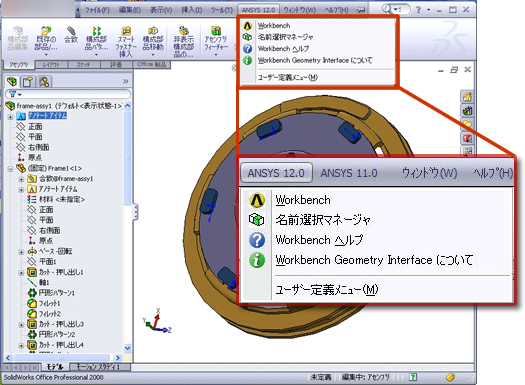
2.プロジェクト概念図で解析フローを設定
WorkbenchにCADモデルが自動転送されています。解析したい分野を「ジオメトリ」にドラッグ&ドロップし、「モデル」をクリックします。
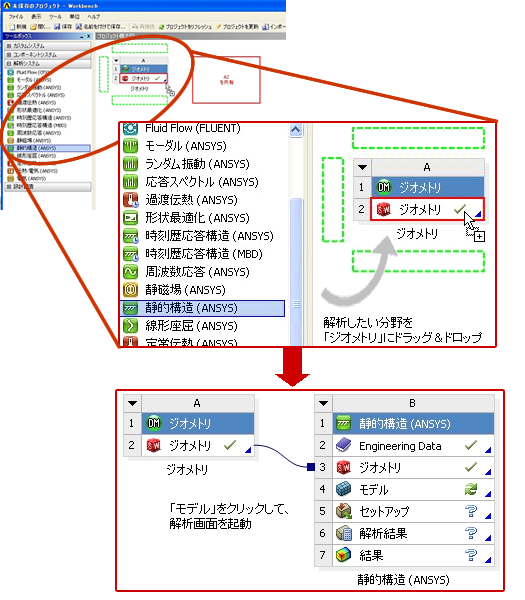
3.拘束条件の設定
シミュレーションの画面が開き、CADで作成したモデルが表示されます。アセンブリモデルの場合、接触領域は自動的に認識されます。
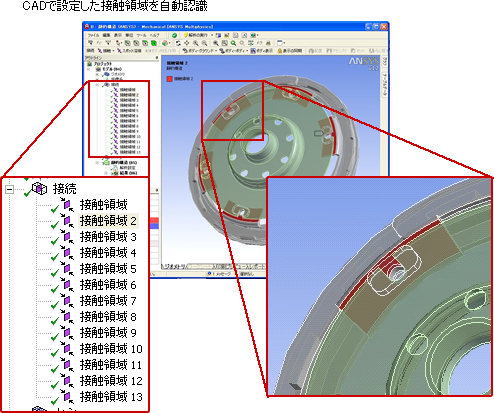
4.荷重条件の設定
ツールバーからプルダウンメニューを開き、荷重や拘束条件を選択します。数値は詳細ウィンドウに直接入力して設定します。
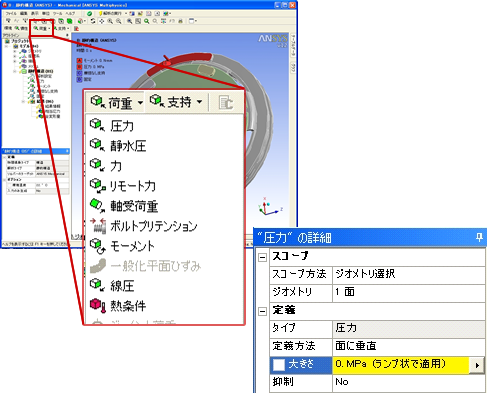
5.評価したい結果の挿入・解析実行
「応力」「変位」など、結果として見たい項目を選択し、「解析の実行」ボタンをクリックして計算実行します。メッシュは全自動でできるため設定不要ですが、必要に応じて様々な調整を行なうこともできます。

6.解析結果
解析終了後、ツリーウィンドウから項目を選択して結果を表示します。アニメーションや断面表示など、様々な表示方法が利用できます。

7.レポート作成
設計情報や材料物性、解析条件、解析結果などをまとめたレポートを自動的に作成できます。HTMLやWord形式で出力されるため、社内イントラネットでの情報共有にも便利です。
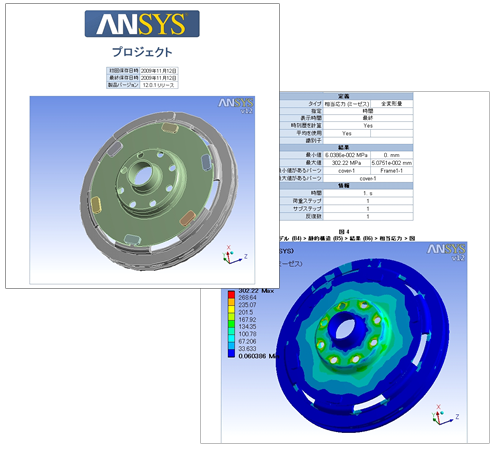
8.解析後のCADで行った設計変更を更新
解析後、CADで行った設計変更を、即座に解析に反映させることができます。「CADから更新」をクリックすると、形状が更新されます。解析条件は維持されているので、あとは「解析を実行」をクリックすれば解析できます。(双方向連携可能なCADのみ)
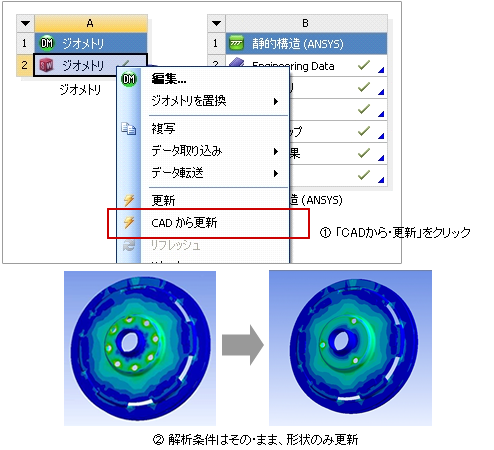
9.パラメータを変更させ複数の設計案を解析
CADで設定したパラメータを使い、複数の設計案をまとめて解析できます。解析終了後、一覧から最適な設計案を選択し、右クリックすることでCADのモデルも変更できます。(双方向連携可能なCADのみ)




